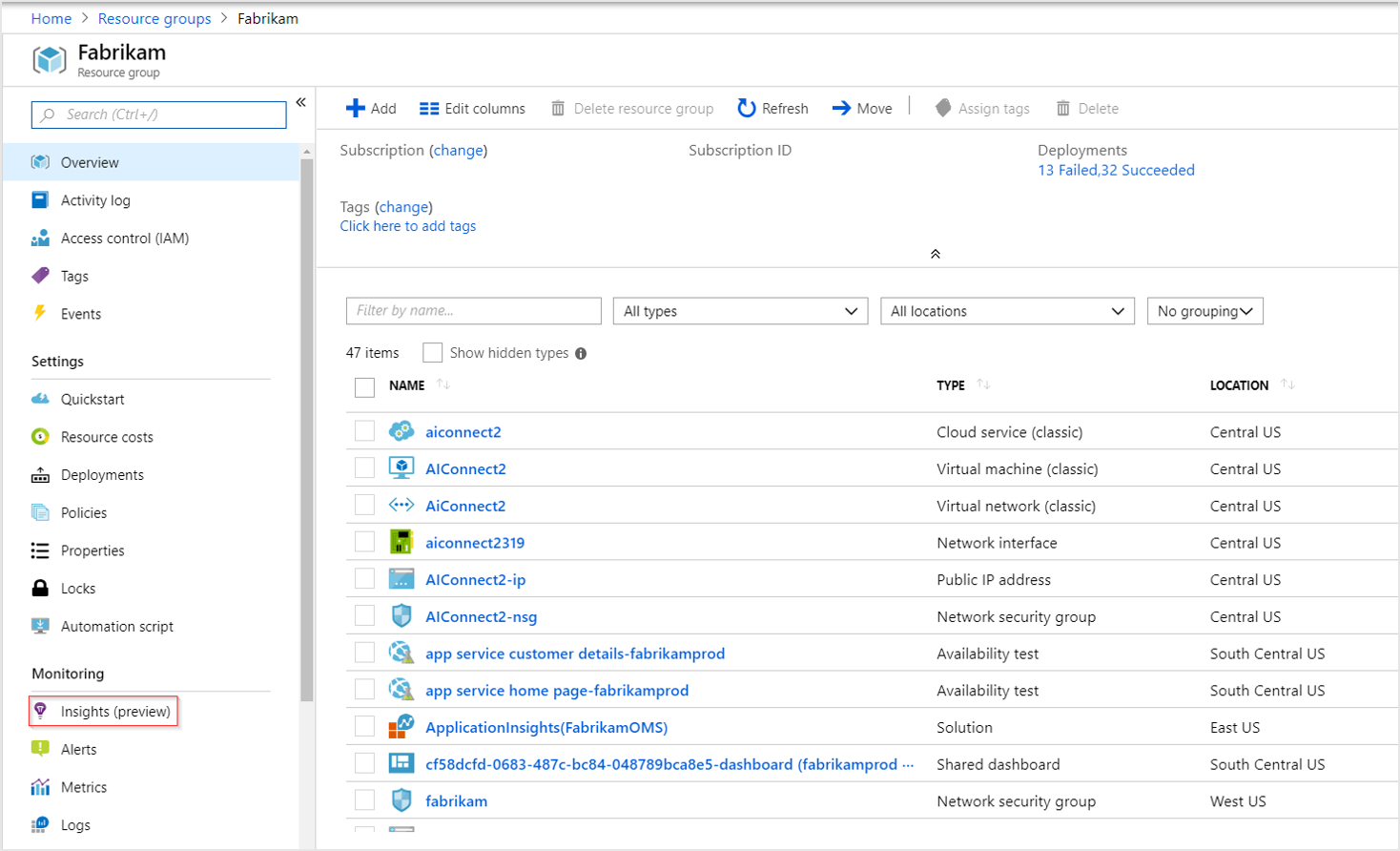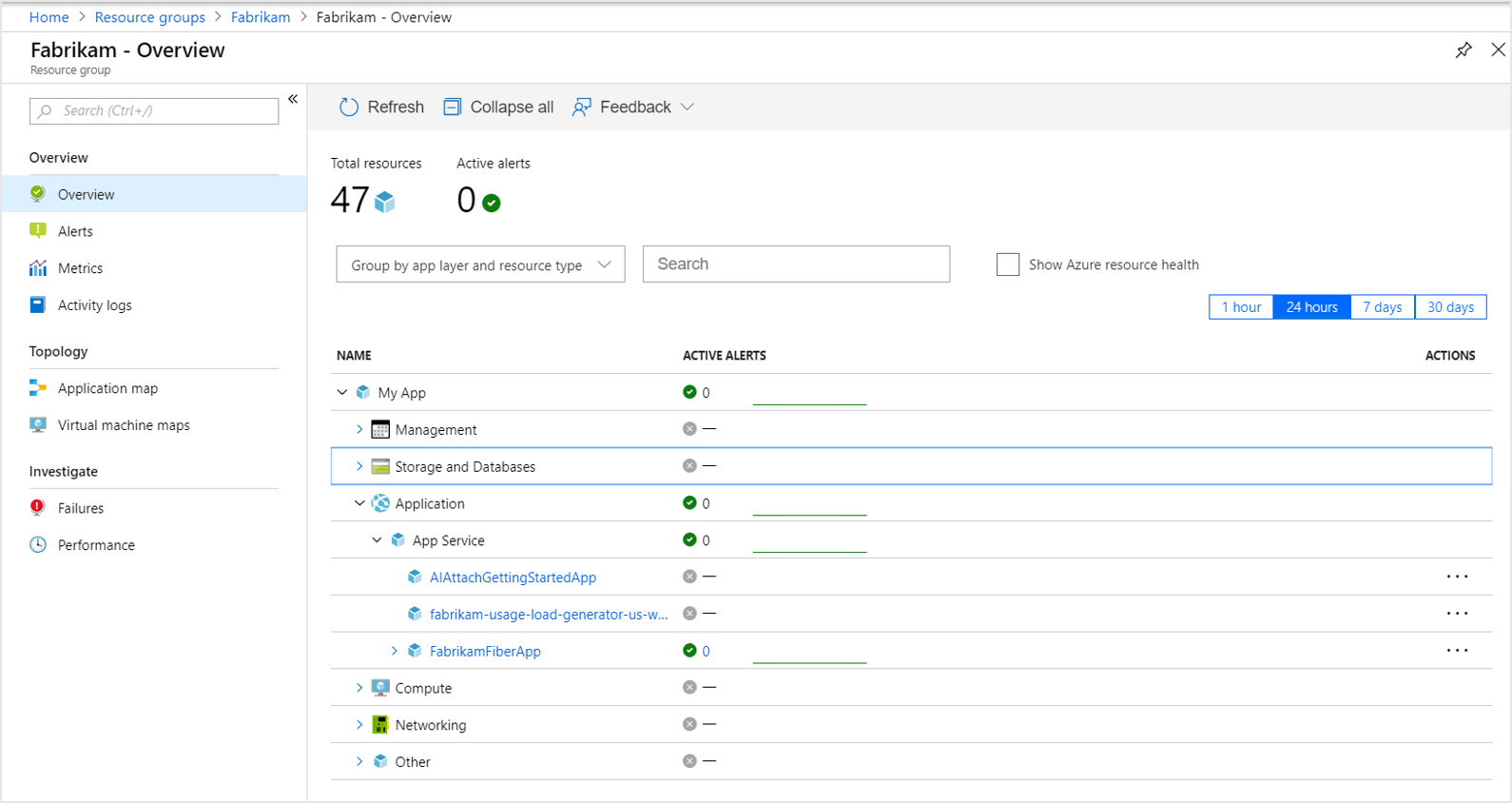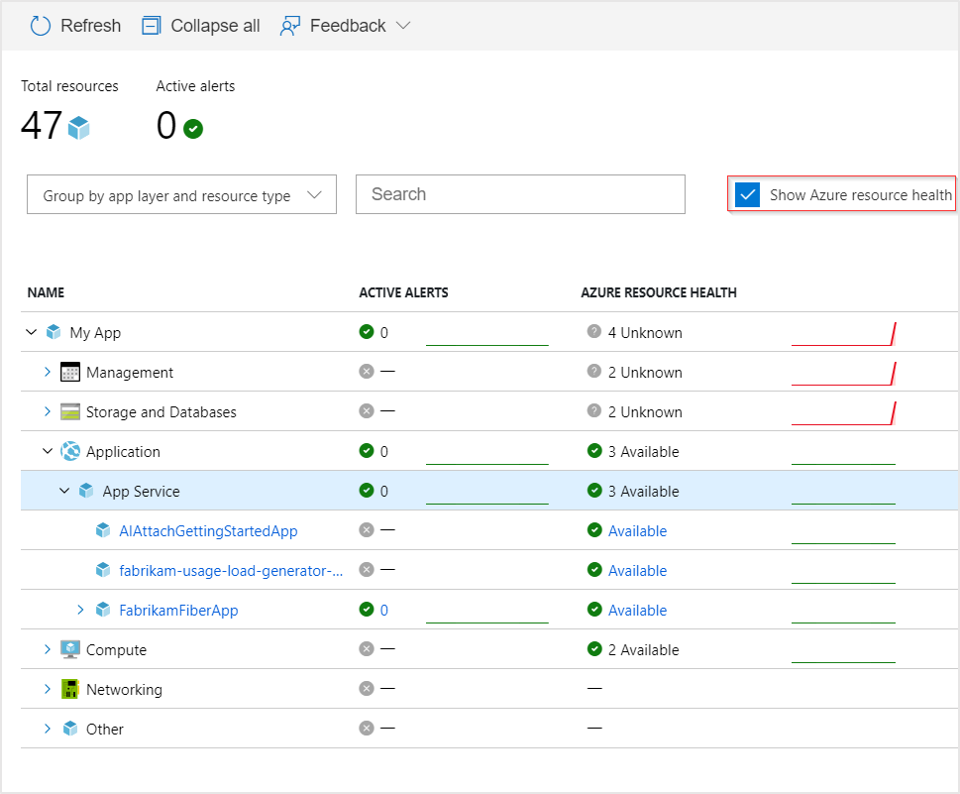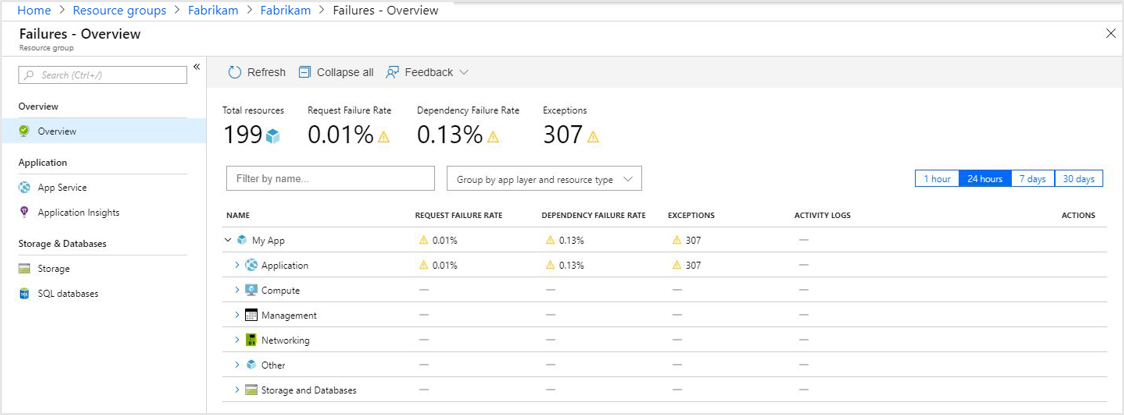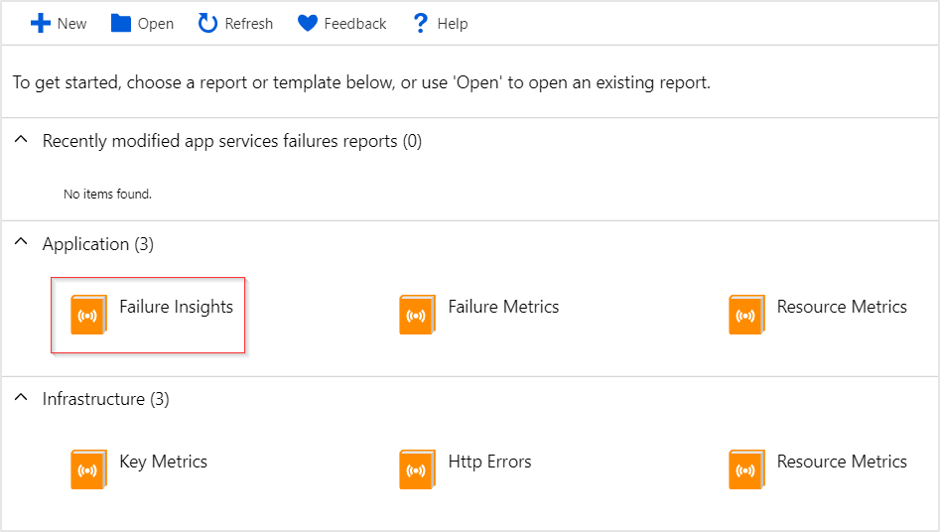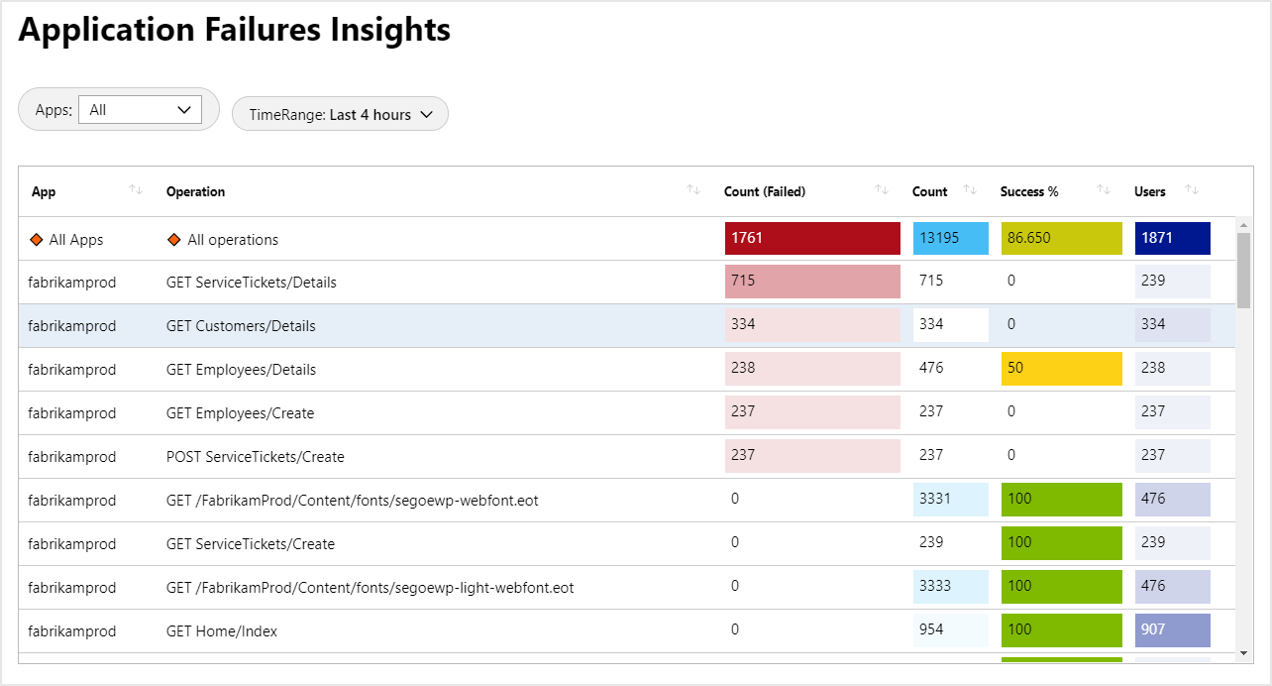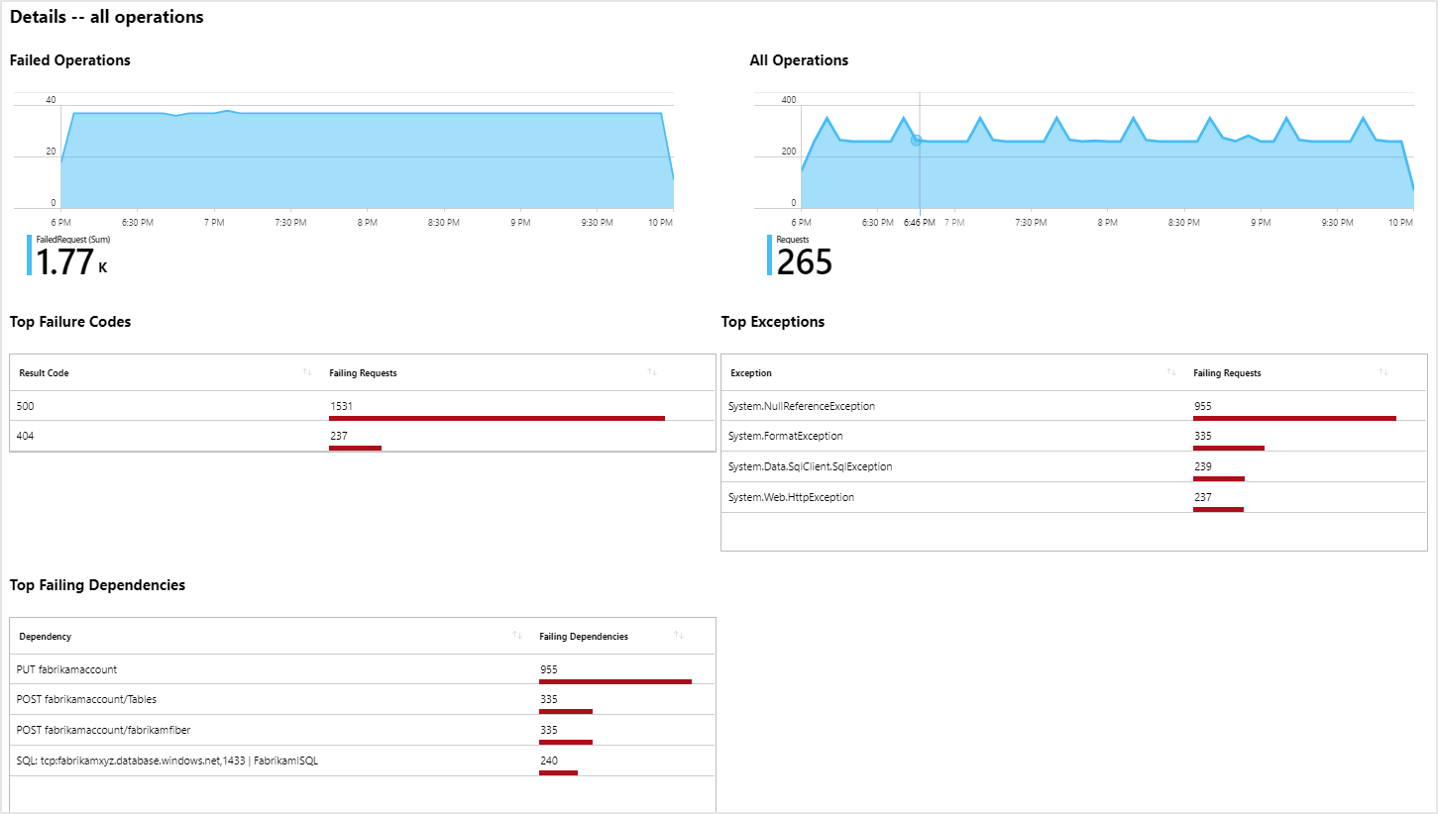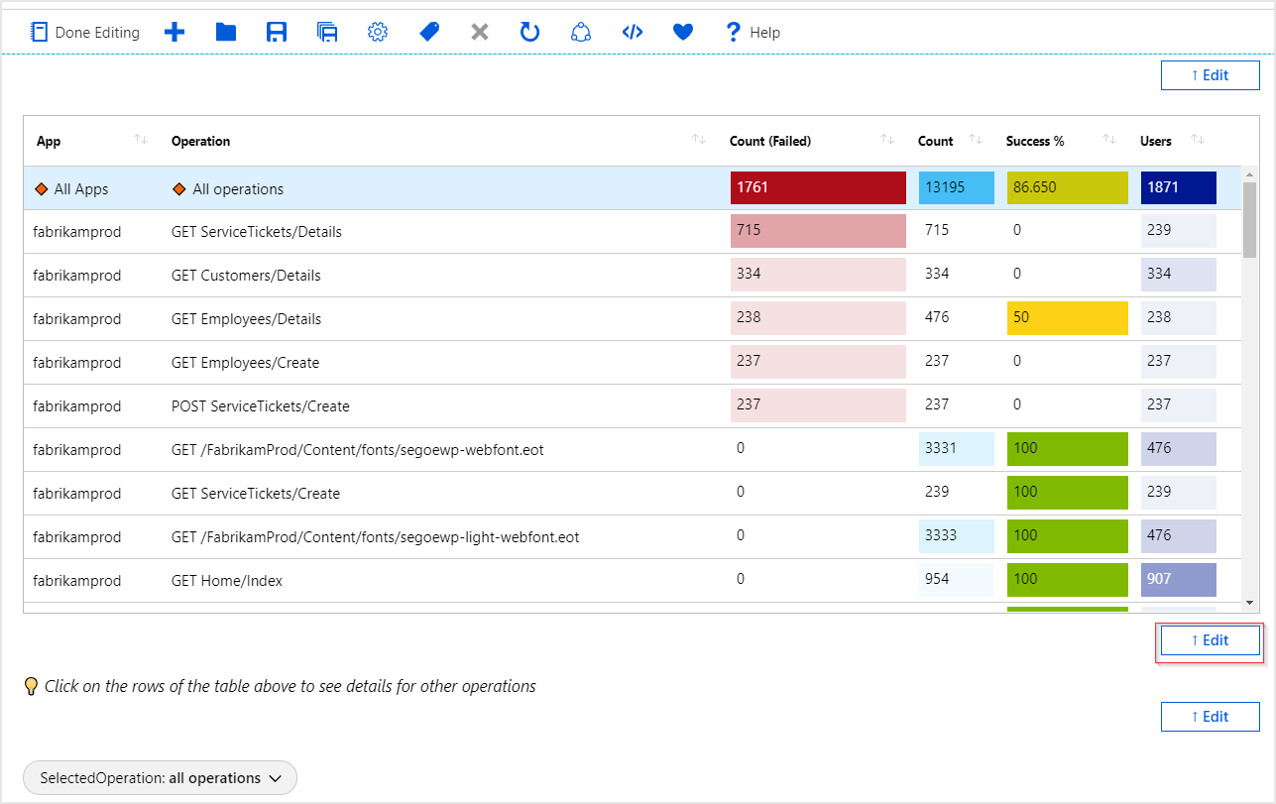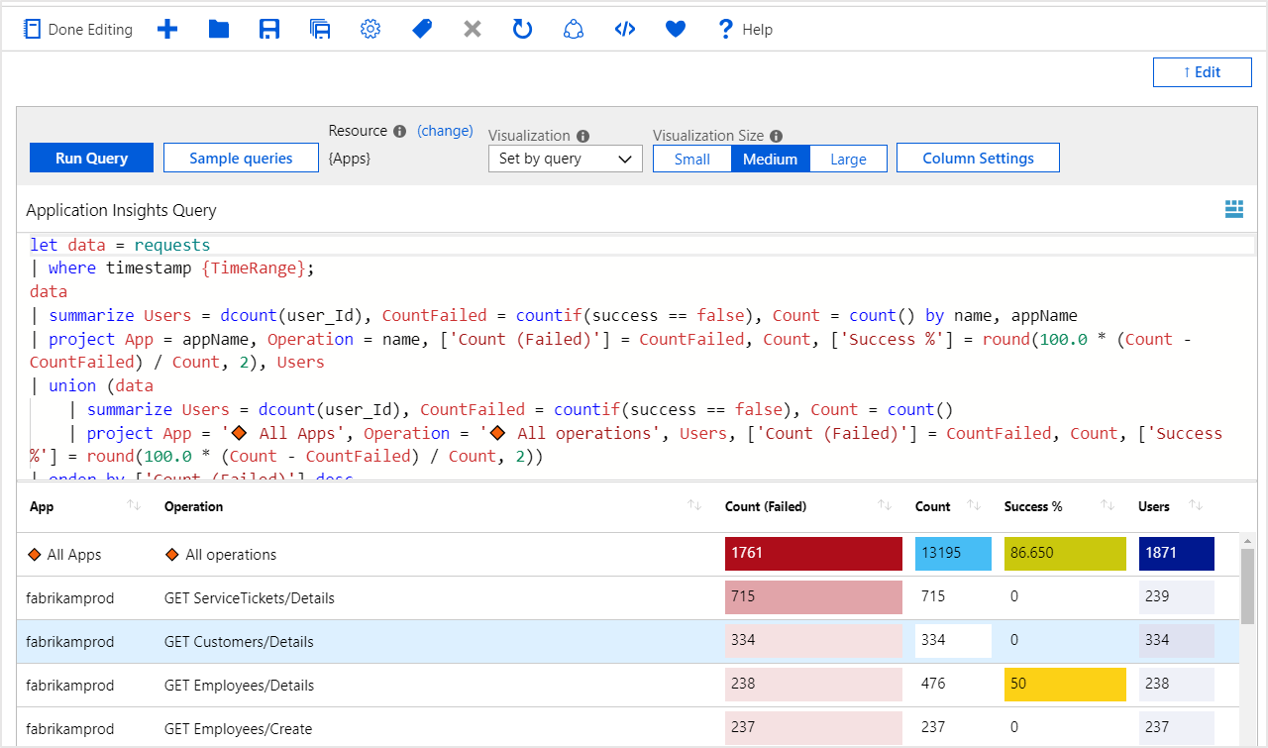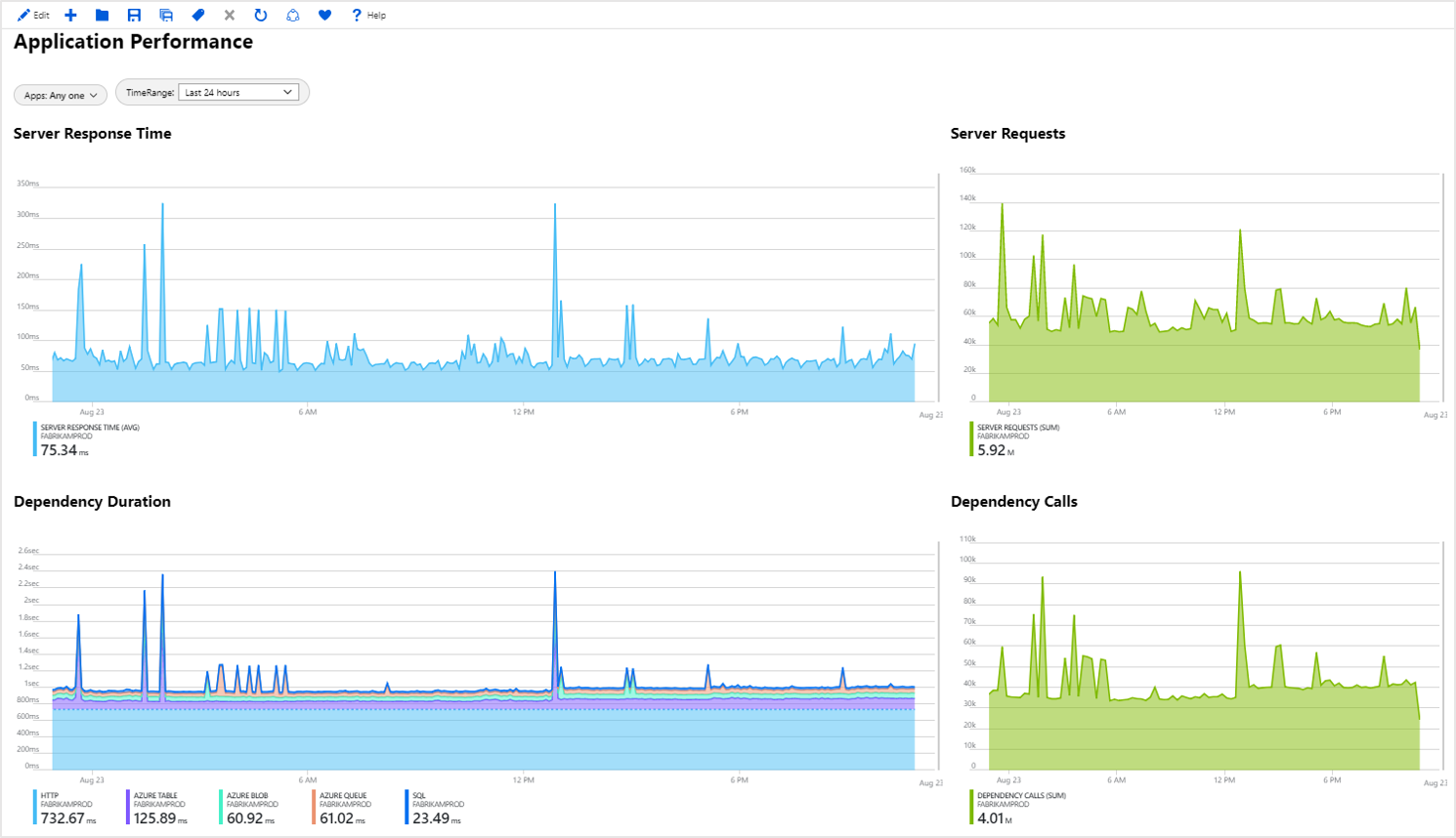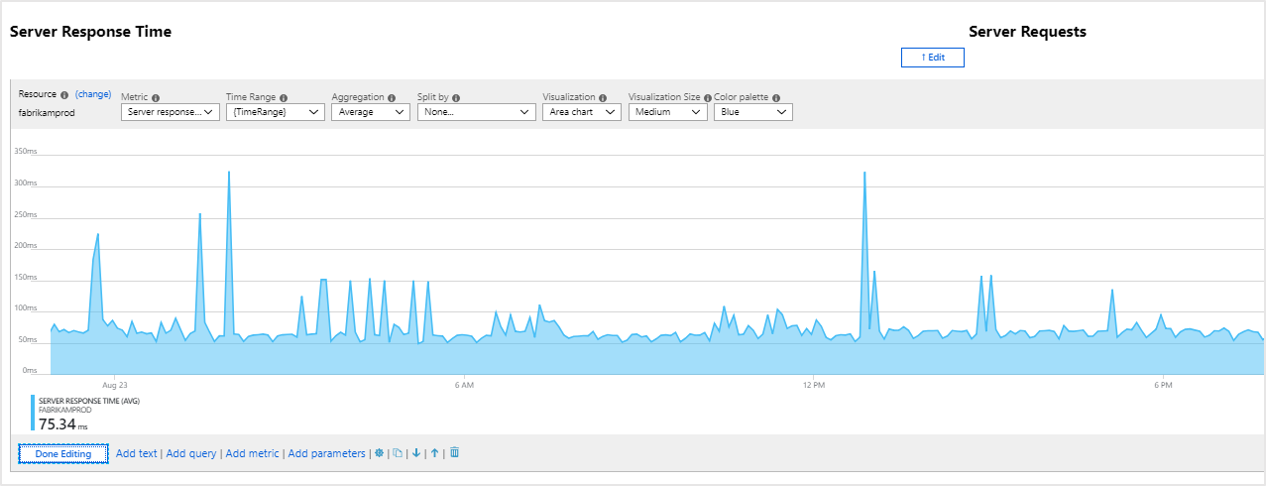Supervisión de la información del grupo de recursos de Azure Monitor
Las aplicaciones modernas son a menudo complejas y están altamente distribuidas, ya que cuentan con muchas partes discretas trabajando juntas para ofrecer un servicio dado. Debido a esta complejidad, Azure Monitor proporciona información de supervisión para los grupos de recursos. Esta característica facilita la evaluación de prioridades y el diagnóstico de los problemas que encuentran los recursos. Ofrece contexto sobre el estado y el rendimiento del grupo de recursos y la aplicación.
Obtenga acceso a la información detallada de los grupos de recursos
- Seleccione Grupos de recursos en la barra de navegación de la izquierda.
- Elija el grupo de recursos que quiera explorar. (Si tiene un gran número de grupos de recursos, el filtrado por suscripción a veces puede ser útil.)
- Para acceder a la información de un grupo de recursos, seleccione Insights en el menú izquierdo de cualquier grupo de recursos.
Recursos con alertas activas y problemas de estado
La página de información general muestra cuántas alertas están activas, junto con la instancia actual de Azure Resource Health de cada recurso. Gracias a esta información puede detectar rápidamente cualquier recurso que tenga problemas. Las alertas le ayudan a detectar problemas en el código y a configurar la infraestructura. Azure Resource Health muestra problemas con la propia plataforma de Azure, que no son específicas de las aplicaciones individuales.
Azure Resource Health
Para mostrar Azure Resource Health, active el cuadro Mostrar de Azure Resource Health situado encima de la tabla. Esta columna está oculta de forma predeterminada para que la página se cargue rápidamente.
De manera predeterminada, la tabla agrupa los recursos por capa de aplicación y tipo de recurso. Capa de aplicación es una categorización simple de los tipos de recursos que solo existe en el contexto de la página de información general del grupo de recursos. Hay tipos de recursos relacionados con el código de aplicación, la infraestructura de proceso, las redes, el almacenamiento y las bases de datos. Las herramientas de administración tienen sus propias capas de aplicación. Todos los demás recursos pertenecen al nivel de aplicación Otros. Esta agrupación le ayuda a ver de un vistazo qué subsistemas de la aplicación son correctos y incorrectos.
Diagnosticar problemas en su grupo de recursos
La página información del grupo de recursos proporciona varias herramientas para ayudarle a diagnosticar problemas.
| Herramienta | Descripción |
|---|---|
| Alertas | Ver, crear y administrar las alertas. |
| Métricas | Visualizar y explorar los datos en función de las métricas. |
| Registros de actividad | Eventos de nivel de suscripción que se produjeron en Azure. |
| Mapa de aplicación | Vaya a la topología de la aplicación distribuida para identificar los cuellos de botella en el rendimiento o las zonas activas de un error. |
Errores y rendimiento
¿Qué ocurre si la aplicación se ejecuta lentamente o los usuarios notifican errores? Lleva mucho tiempo analizar todos los recursos para aislar los problemas.
Las pestañas Rendimiento y Errores simplifican este proceso al reunir las vistas de diagnóstico de rendimiento y errores de muchos tipos de recursos comunes.
La mayoría de los tipos de recursos abren una galería de plantillas de libro de Azure Monitor. Puede personalizar, guardar, compartir y reutilizar cada libro que cree para diagnosticar problemas similares en el futuro.
Investigar los errores
Para probar la pestaña Errores, seleccione Errores en Investigar en el menú izquierdo.
La barra de menús del lado izquierdo cambia después de la selección, ofreciendo nuevas opciones.
Al elegir App Service, se le presenta una galería de plantillas de libro de Azure Monitor.
Al elegir la plantilla de Información de errores, se abre el libro.
Puede seleccionar cualquiera de las filas. A continuación, se muestra la selección en una vista gráfica de detalles.
Los libros evitan la dificultad que supone crear informes personalizados y visualizaciones, y ofrecen un formato fácil de usar. Aunque es posible que algunos usuarios solo quieran ajustar los parámetros creados previamente, los libros son personalizables.
Para comprender cómo funciona internamente este libro, seleccione Editar en la barra superior.
Los cuadros de edición aparecen cerca de los distintos elementos del libro. Seleccione el cuadro Editar situado debajo de la tabla de operaciones.
Esta acción revela la consulta de registro subyacente que controla la visualización de la tabla.
Puede modificar la consulta directamente. O puede usarla como referencia y tomarla prestado cuando diseñe su propio libro de parámetros personalizado.
Investigar el rendimiento
El rendimiento le ofrece su propia galería de libros. Para App Service, el libro rendimiento de aplicaciones precompilado ofrece la siguiente vista:
Si selecciona editar, verá que las métricas de Azure Monitor impulsan este conjunto de visualizaciones.
Solución de problemas
Habilitación del acceso a las alertas
Para ver las alertas en Información del grupo de recursos, alguien con el Propietario o Rol de colaborador para esta suscripción debe abrir información de grupo de recursos para cualquier grupo de recursos de la suscripción. Esta acción permite a cualquier persona con acceso de lectura ver las alertas en información del grupo de recursos para todos los grupos de recursos de la suscripción. Si tiene un rol de propietario o colaborador, dedique unos minutos a actualizar esta página.
La información del grupo de recursos se basa en el sistema de administración de alertas de Azure Monitor para recuperar el estado de alerta. De manera predeterminada, la administración de alertas no está configurada para cada grupo de recursos y suscripción. Solo alguien con el rol de Propietario o rol Colaborador puede habilitarlo. Pueden habilitarlo mediante:
- Abra Información del grupo de recursos para todos los grupos de recursos de la suscripción.
- O bien, yendo a la suscripción, haciendo clic en Proveedores de recursos y luego en Registrarse con Microsoft.AlertsManagement.